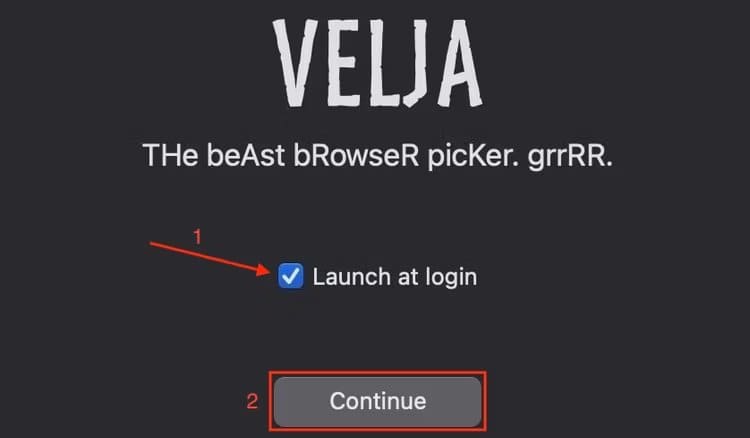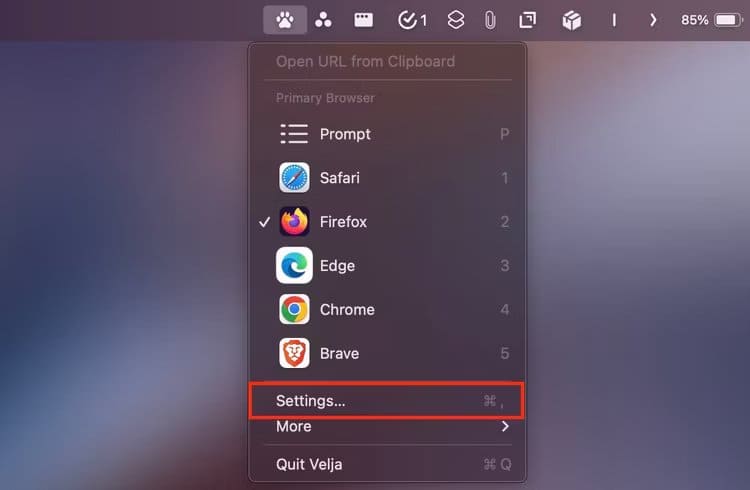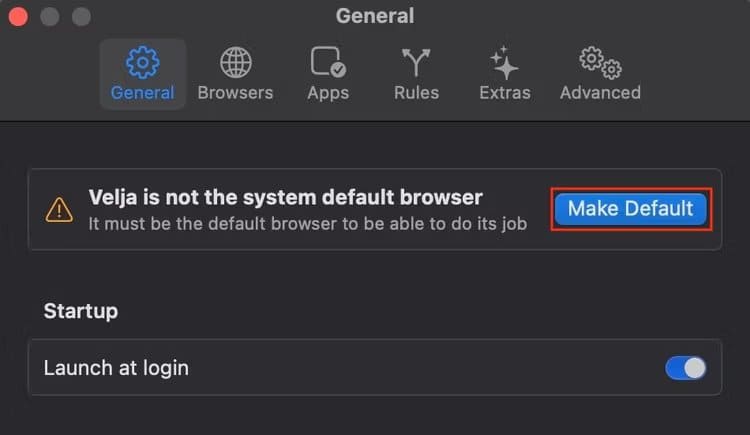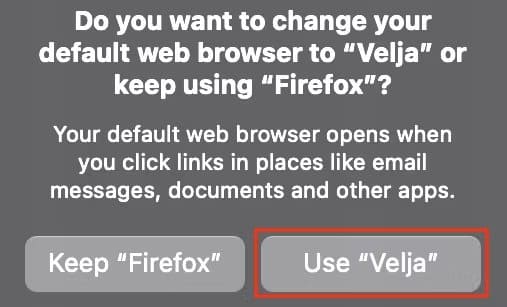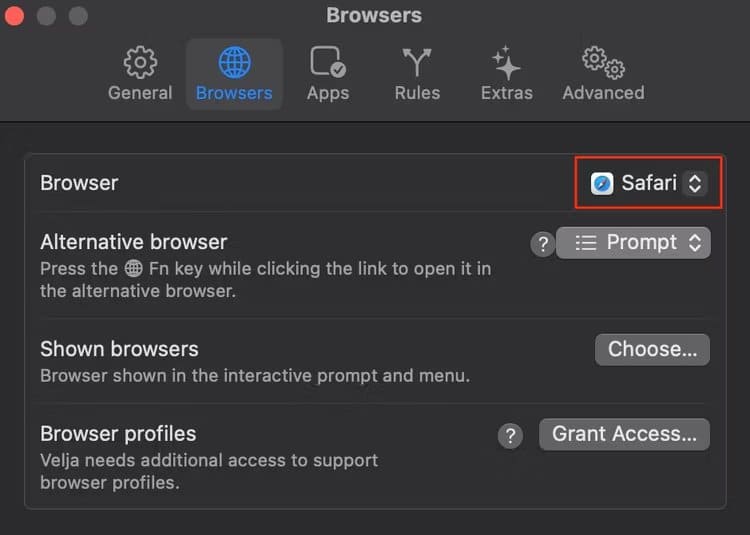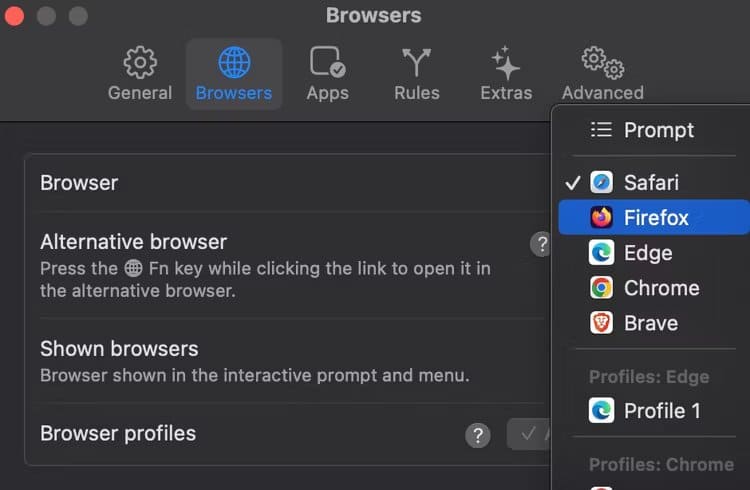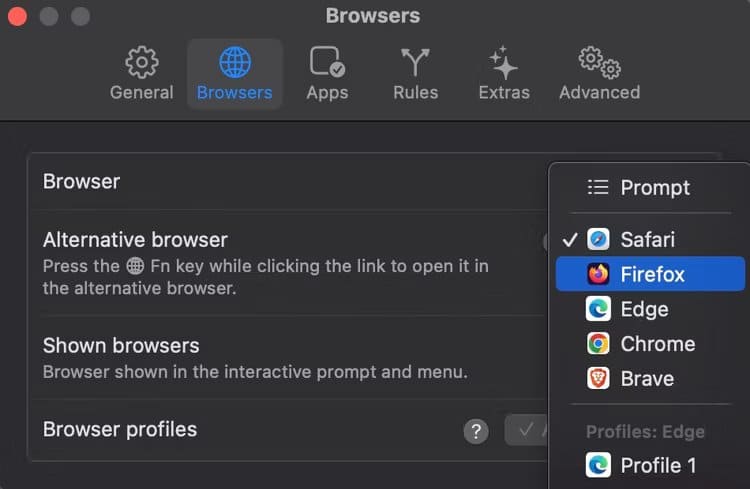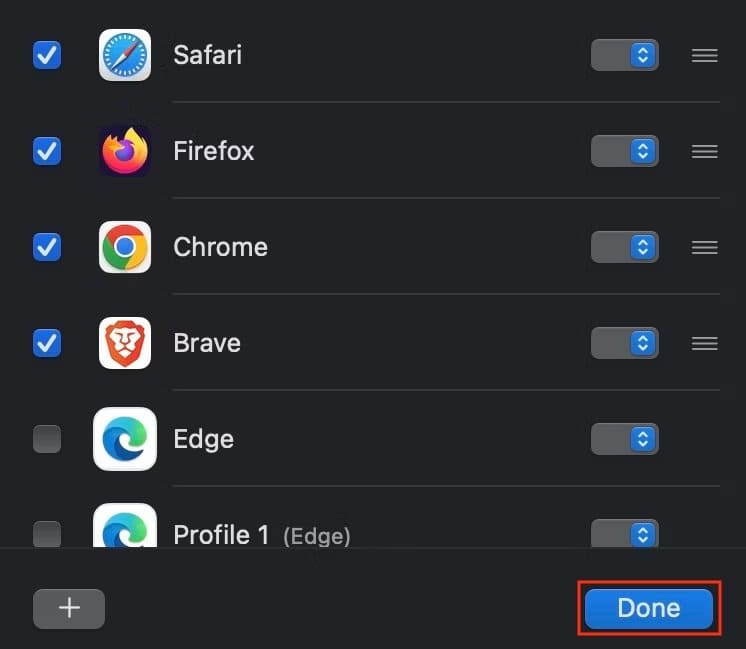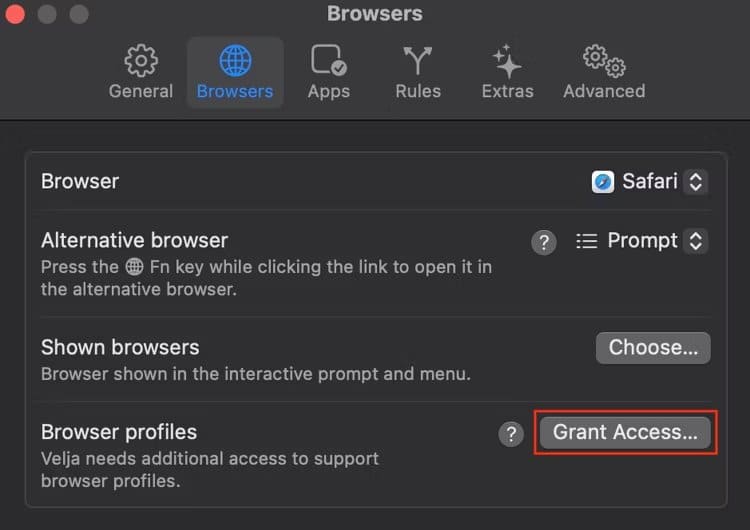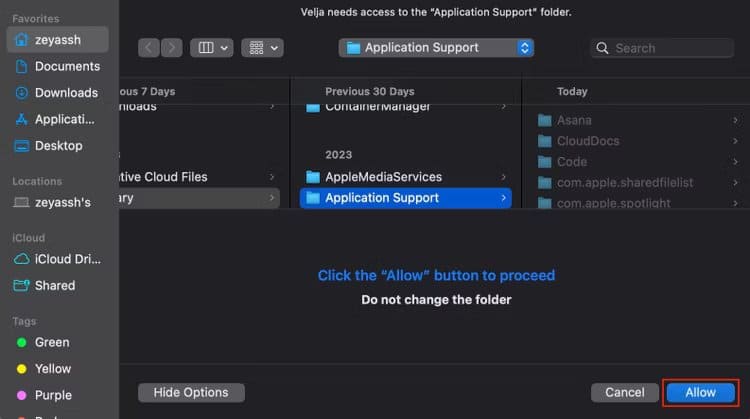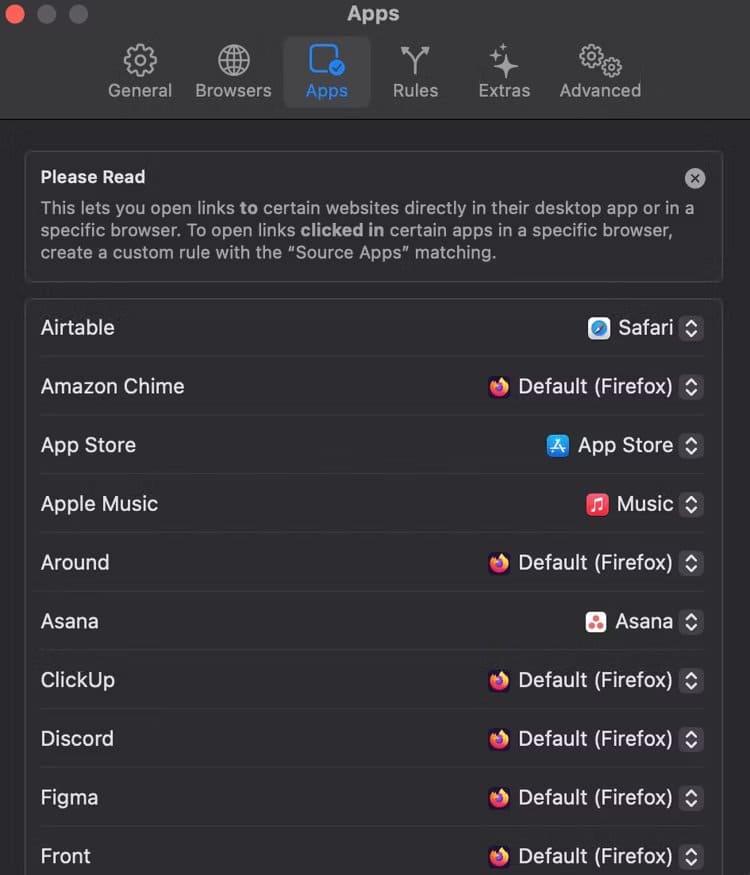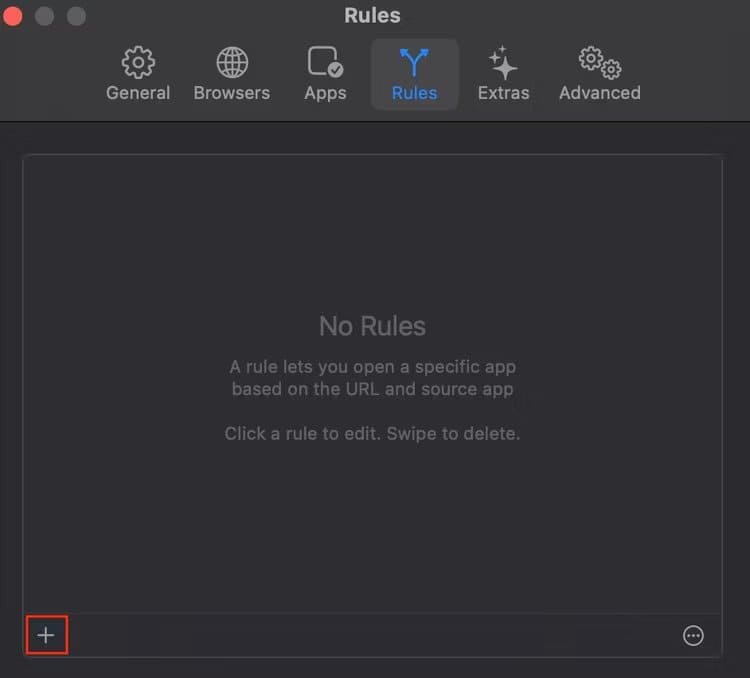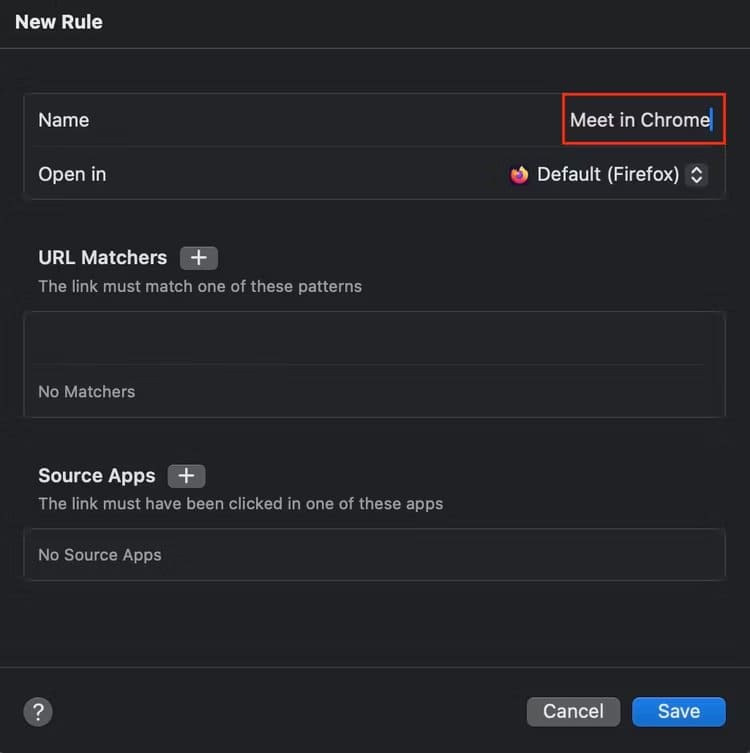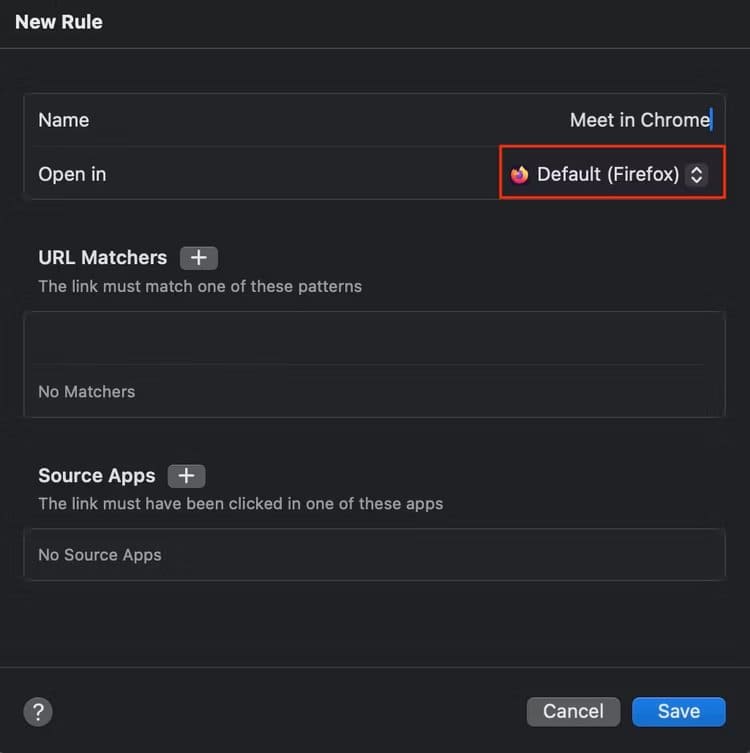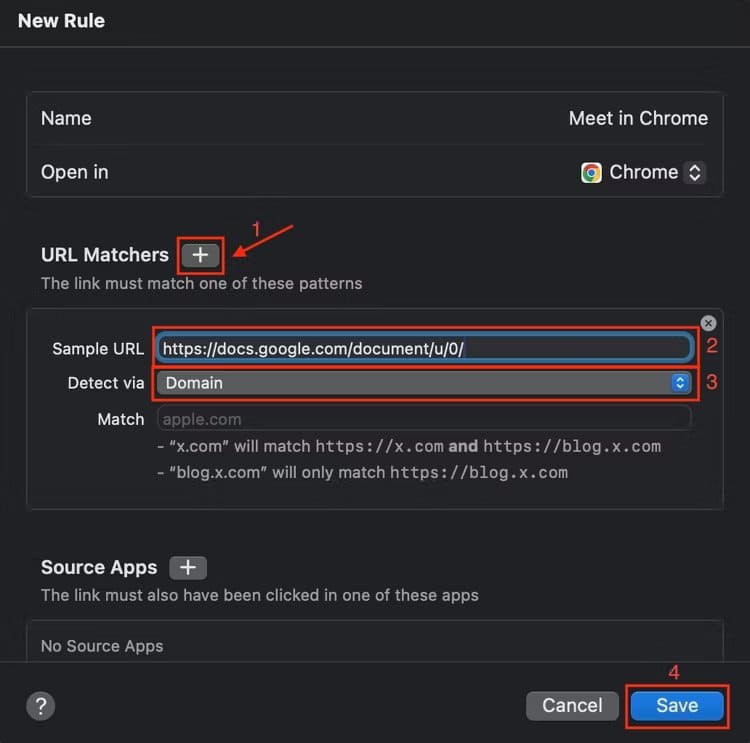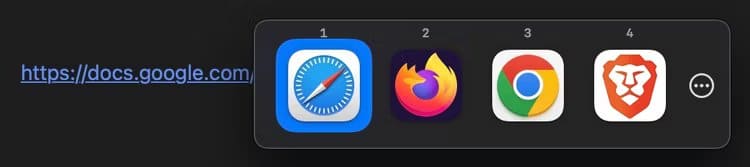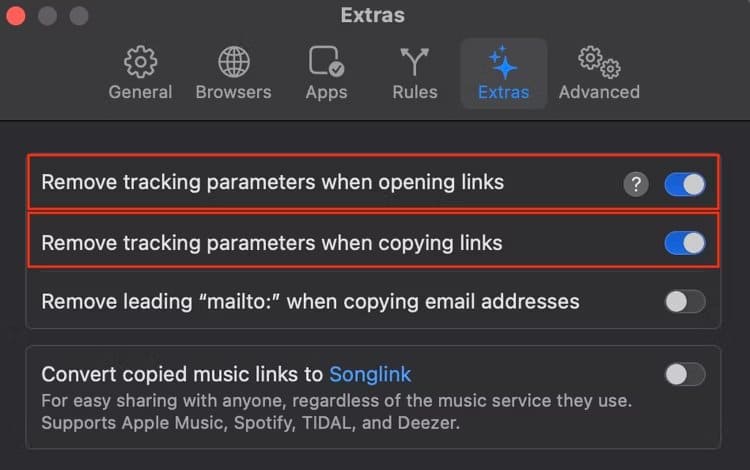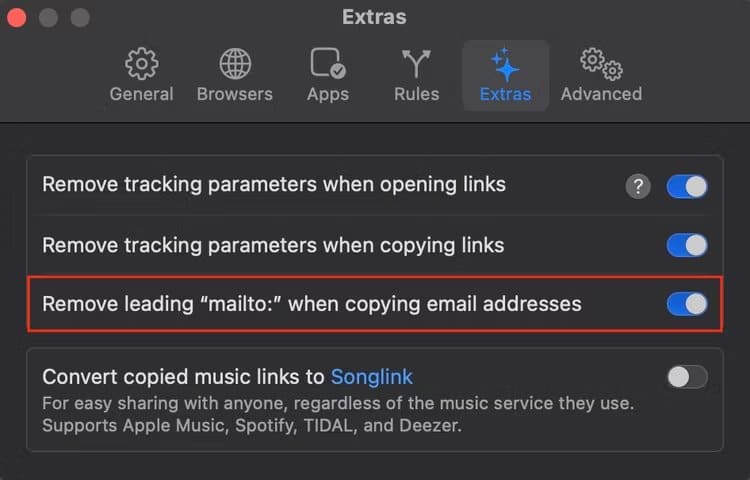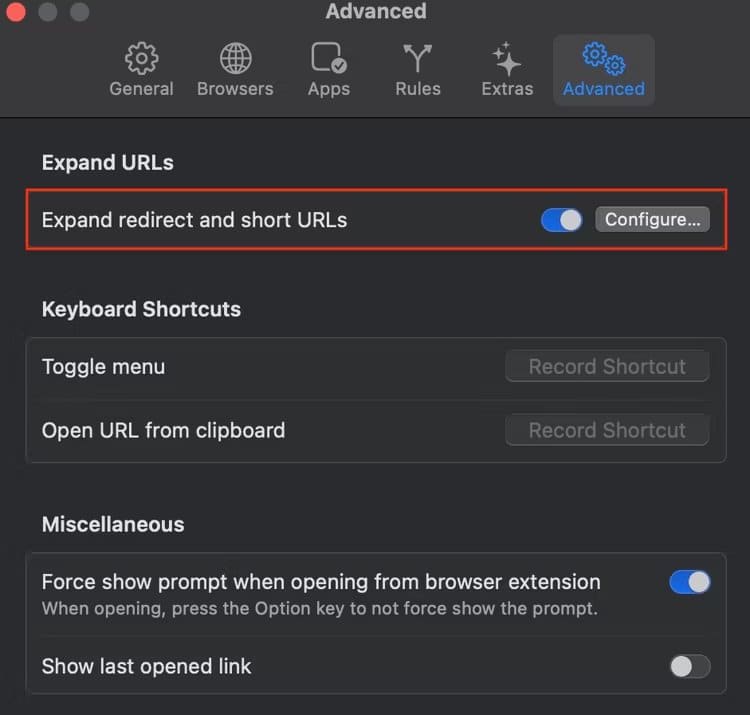如何在 Mac 上的特定瀏覽器中開啟鏈接
點擊 Mac 上的連結會在預設 Web 瀏覽器中開啟它。但是,如果您想在不同的瀏覽器中訪問特定鏈接,則需要手動將該鏈接複製並貼上到瀏覽器中。如果這是您經常做的事情,您可以使用 Velja 應用程式使過程變得更加容易。
什麼是維爾賈?
V埃利亞 它是一個瀏覽器和應用程式選擇器,可讓您在 Mac 上的任何網頁瀏覽器或其對應的桌面應用程式中開啟連結。它可以免費使用且不包含廣告。
Velja 的工作原理是欺騙 macOS 認為它是系統上的預設 Web 瀏覽器。這使得它可以將您點擊的連結推送到 Velja 路由器中您選擇的 Web 瀏覽器或應用程式。或者您可以設定規則,以便自動發生。
位於 Velja 的 Base 可讓您更好地控制應用程式如何在 Mac 上開啟連結。它可以讓您告訴 Velja 您想要在哪個瀏覽器或應用程式中打開鏈接,具體取決於來源網站或應用程式。
這一切都很好,但如果您因為決心實現這個漂亮的瀏覽器技巧而沒有找到這篇文章,您可能會想知道為什麼有人會關心這個。
讓我們來看一些簡單的例子來激發您的靈感。也許您使用 Slack 進行工作,並且希望在 Slack 中開啟的以工作為中心的連結在您專為工作配置的特定瀏覽器中開啟。或者,您可能使用應用程式或其他工具,希望您點擊的每個連結都在註重隱私的瀏覽器中開啟。
無論您的動機是什麼,如果您想根據上下文和其他變數打開 Mac 上特定瀏覽器的鏈接,我們隨時為您提供幫助。
如何在 Mac 上設定 Velja
在開始使用 Velja 之前,您需要設定一些內容。首先在 Mac 上啟動該應用程式。然後選取複選框 “登入後播放” 然後按“反義詞“。
點擊按鈕 “入門”。 Velja 現在將最小化,您將在 Mac 的選單列中看到它的圖示 - 一隻爪子。點擊此圖標並選擇 “設置”。
點擊按鈕 「讓它虛擬化”在頁面頂部。
Velja 現在會彈出一條提示,要求您確認更改 Mac 的預設瀏覽器。按一下「使用 Velja」按鈕將其設定為系統預設的 Web 瀏覽器。
基本設定完成後,讓我們繼續配置 Velja 瀏覽器並應用程式首選項和設定規則。
配置 Velja 瀏覽器首選項
Velja 有多個瀏覽器設置,您需要正確配置這些設置才能使其按您想要的方式運作。
首先,再次開啟 Velja 設定並前往「瀏覽器」標籤。按一下「瀏覽器」選項的下拉式選單。
從清單中選擇一個瀏覽器。現在,這將成為 Velja 的預設 Web 瀏覽器,用於開啟您未明確指定瀏覽器或在設定中未定義規則的所有連結。
或者,您可以將該選項設為“宣稱」。每次點擊連結時,這都會提示 Velja 打開一個包含瀏覽器清單的選單,以便您可以根據情況進行選擇。
接下來,您需要設定一個替代瀏覽器,您可以隨時透過按鍵盤上的 Fn 鍵點擊連結來使用該瀏覽器。預設為“提示”。要變更它,請按一下「備用瀏覽器」旁邊的下拉按鈕,然後從清單中選擇您喜歡的瀏覽器。
預設情況下,Velja 在提示視窗中顯示所有已安裝的瀏覽器。但是,您可以限制此提示中顯示的瀏覽器數量。為此,請按下“顯示的瀏覽器”旁的“選擇”,然後清除您不希望出現在清單中的瀏覽器旁的複選框。按一下“完成”儲存。
除了允許您在您喜愛的瀏覽器中開啟連結外,Velja 還允許您選擇在 Web 瀏覽器中開啟特定設定檔中的連結。這可以透過規則實現,我們將在指南後面解釋如何設定。但首先您需要授予 Velja 存取系統上瀏覽器設定檔的權限。
在 Velja 設定中,選擇“瀏覽器”選項卡,然後點擊旁邊的“授予存取權限” “瀏覽器設定檔。”
這將在 Mac 上打開 Finder 應用程式。現在點擊按鈕 “允許” 授予 Velja 資料夾存取權限 「應用支援」。
配置 Velja 應用程式首選項
如果您的 Mac 上有某些服務的本機應用程式(例如 Zoom、Spotify 或 Notion),最好將 Velja 設定為在本機桌面應用程式中開啟它們的連結。為此,請前往 Velja 設定中的「應用程式」標籤。按一下要設定的服務旁邊的下拉按鈕,然後從清單中選擇相關應用程式。
在 Velja 設定規則
雖然設定瀏覽器和應用程式首選項足以開始使用 Velja,但要更好地控制連結的開啟方式,您需要建立自己的規則。請注意,這些規則會覆寫您在提示時選擇的瀏覽器以及您設定的瀏覽器和應用程式首選項。
為了說明這一點,我們將在 Velja 中建立一條規則,用於在 Google Chrome 中開啟所有 Google 文件連結。
啟動 Velja 設定並前往「規則」標籤。點選應用程式右下角的加號 (+) 按鈕,開啟「新規則」視窗。
給這個規則取個名字。
然後點擊“開啟方式”下拉按鈕並選擇“Google Chrome”。如果您希望在特定 Chrome 設定檔中開啟鏈接,請從清單中選擇一個設定檔。
點擊「URL 匹配器」旁邊的加號 (+) 按鈕,然後輸入您的 Google 文件 URL,告訴 Velja 要搜尋哪些連結並重新導向到 Chrome。將“偵測方式”下拉式選單設定為“網域”,然後按“孑孓“。
如何在 Mac 上使用 Velja
Velja 易於使用,因為它會自動處理大多數連結重定向並根據您的特定瀏覽器、應用程式首選項和自訂規則開啟。因此,唯一需要執行額外操作的時間是當您想要使用提示選單在瀏覽器中開啟連結時。讓我們解釋一下。
如果將備用瀏覽器選項設為提示,則每當您想要在特定瀏覽器中開啟連結時,請在按 Fn 鍵的同時按一下該連結。這將開啟帶有網頁瀏覽器清單的快捷選單。按一下瀏覽器或按下提示中該瀏覽器對應的數字鍵,Velja 將開啟其中的連結。
另一方面,如果您在 Velja 中將瀏覽器設為備用瀏覽器,則只需按住 Fn 鍵單擊連結即可在該瀏覽器中開啟它。
同樣,您可能已將 Velja 設定為在其本機應用程式中開啟來自某些服務的連結。在這種情況下,單擊該連結將自動在其桌面應用程式中將其打開。
最後,如果您為來自特定網域的 URL 建立規則,當您按一下它們時,Velja 將自動在選定的瀏覽器(或瀏覽器設定檔)或應用程式中開啟它們。
筆記
Velja 不能在 Web 瀏覽器中開箱即用。因此,您無法在其他瀏覽器或本機應用程式中開啟在網頁瀏覽器上遇到的連結。您需要在瀏覽器中安裝重定向器擴展,並在其中設定規則才能在 Velja 中開啟此類連結。請造訪 Velja 網站以了解更多資訊。
你能用 Velja 做什麼?
除了在您最喜歡的瀏覽器或應用程式中開啟連結之外,Velja 還可以幫助您完成其他一些事情。
刪除追蹤參數
Velja 可以在開啟或複製連結時自動刪除追蹤參數,以提高隱私性。
若要開啟此功能,請開啟 Velja 設定。轉到“擴充功能”選項卡,然後在“開啟連結時刪除追蹤參數”和“複製連結時刪除追蹤參數”選項之間切換。
刪除 Mailto URL 系統
Velja 的另一個很棒的功能是,當您複製電子郵件地址時,它可以自動刪除 mailto URL 系統,因此您不必自己執行此操作。
要啟用它,請打開“複製電子郵件地址時刪除“Mailto:”前綴”選項旁邊的開關。
展開重定向和短 URL
Velja 不支援像 Bitly 上那樣的短 URL。幸運的是,它有一個內建功能,可以自動解析和擴展短 URL,因此它可以根據您的配置重定向或打開它們。
要啟用它,請前往 Velja 設定中的「進階」選項卡,然後點擊「展開重定向」和「短 URL」旁邊的開關。
Velja 並不是 Mac 上唯一的瀏覽器和應用程式選擇器。 Choosy、OpenIn 和 Bumpr 是其他受歡迎的選項,可以幫助您實現類似的目標。然而,Velja 的優勢在於它是一個完整的應用程序,不僅免費,而且包含所有必要的功能,可幫助您管理如何在 Mac 上打開連結。